Monacor Security TFT-900LED Instruction Manual
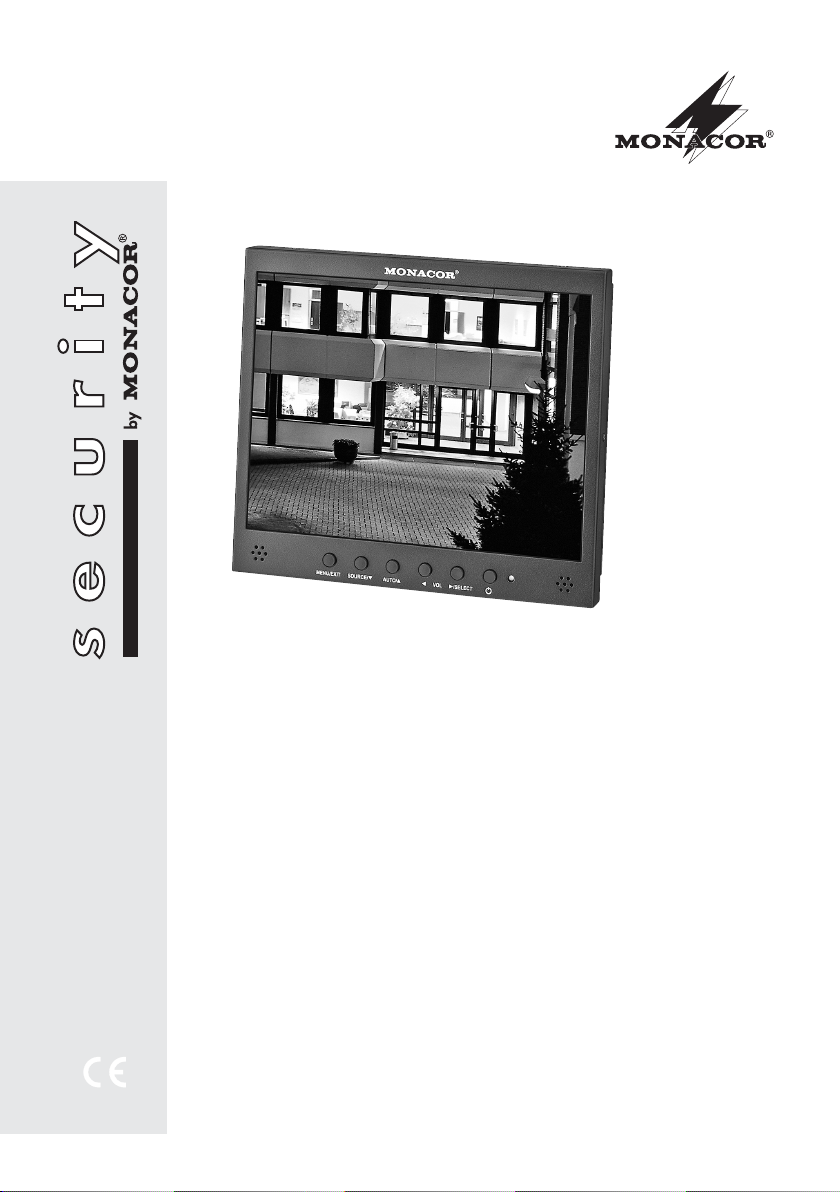
TFT-900LED
Bestellnummer 18.3120
BEDIENUNGSANLEITUNG
INSTRUCTION MANUAL
MODE D’EMPLOI
ISTRUZIONI PER L’USO
VEILIGHEIDSVOORSCHRIFTEN
CONSEJOS DE SEGURIDAD
ŚRODKI BEZPIECZEŃSTWA
SIKKERHEDSOPLYSNINGER
SÄKERHETSFÖRESKRIFTER
TURVALLISUUDESTA
LCD-FARBMONITOR
LCD COLOUR MONITOR
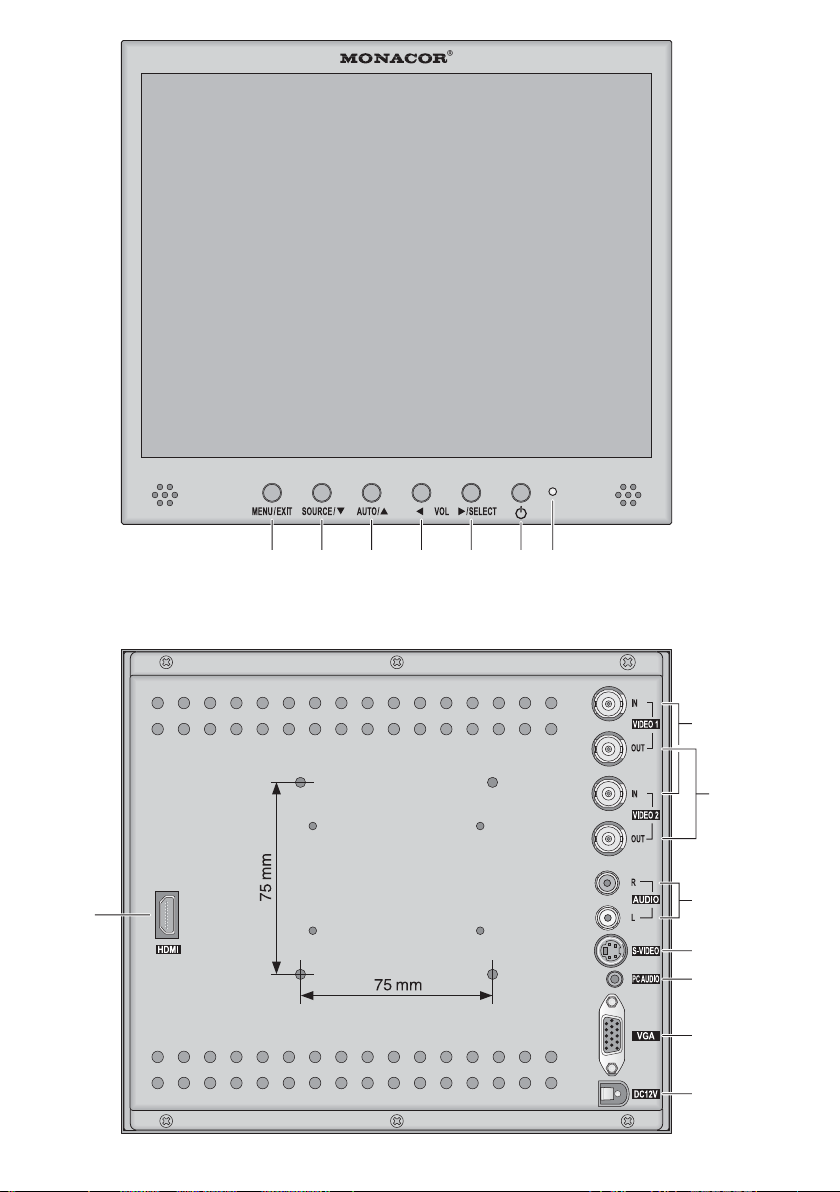
2
1234567
8
9
12
10
11
13
14
15
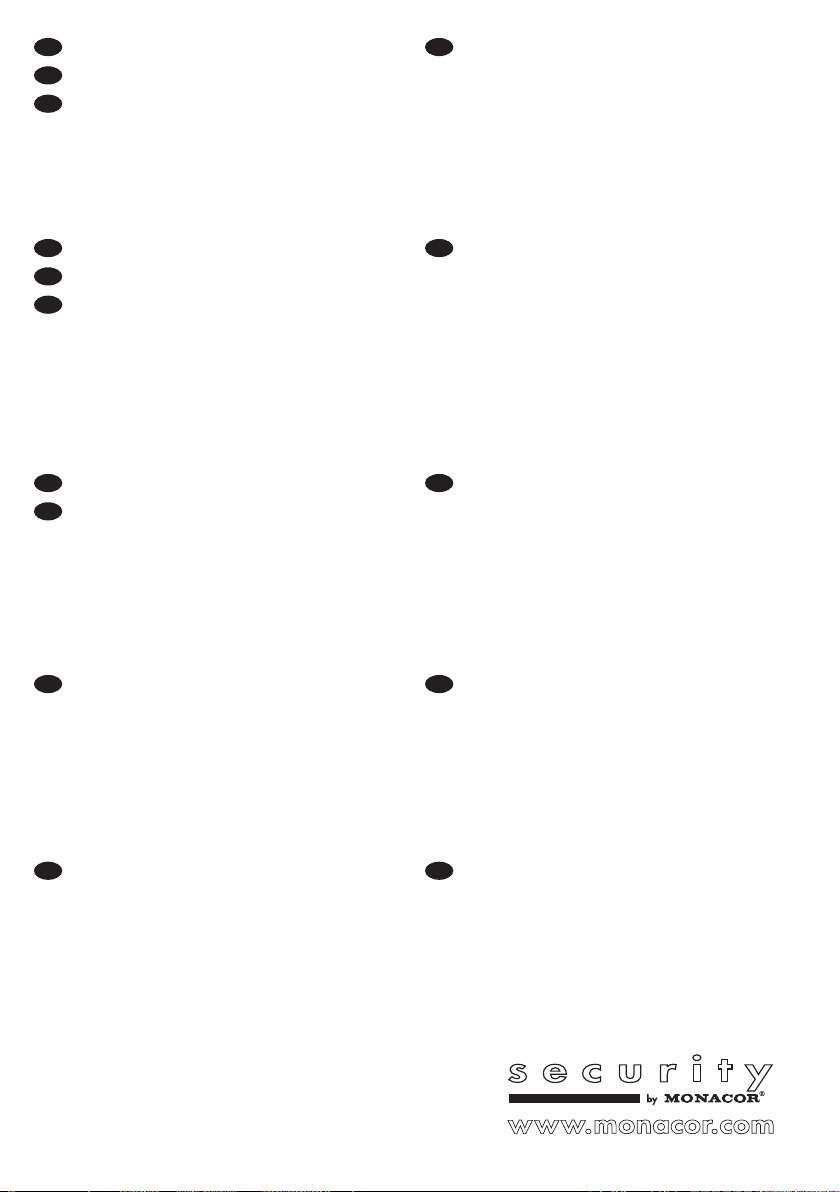
3
Bevor Sie einschalten …
Wir wünschen Ihnen viel Spaß mit Ihrem neuen
Gerät von MONACOR. Bitte lesen Sie diese
Bedienungsanleitung vor dem Betrieb gründlich
durch. Nur so lernen Sie alle Funktionsmöglichkeiten kennen, vermeiden Fehlbedienungen und
schützen sich und Ihr Gerät vor eventuellen Schäden durch unsachgemäßen Gebrauch. Heben
Sie die Anleitung für ein späteres Nachlesen auf.
Der deutsche Text beginnt auf der Seite 4.
Before switching on …
We wish you much pleasure with your new
MONACOR unit. Please read these operating
instructions carefully prior to operating the unit.
Thus, you will get to know all functions of the unit,
operating errors will be prevented, and yourself
and the unit will be protected against any damage
caused by improper use. Please keep the operating instructions for later use.
The English text starts on page 10.
Avant toute installation …
Nous vous souhaitons beaucoup de plaisir à utiliser cet appareil MONACOR. Lisez ce mode
dʼemploi entièrement avant toute utilisation. Uniquement ainsi, vous pourrez apprendre lʼen semble des possibilités de fonctionnement de
lʼappareil, éviter toute manipulation erronée et
vous protéger, ainsi que lʼappareil, de dommages
éventuels engendrés par une utilisation inadaptée. Conservez la notice pour pouvoir vous y
reporter ultérieurement.
La version française se trouve page 16.
Prima di accendere …
Vi auguriamo buon divertimento con il vostro
nuovo apparecchio di MONACOR. Leggete at tentamente le istruzioni prima di mettere in funzione lʼapparecchio. Solo così potete conoscere
tutte le funzionalità, evitare comandi sbagliati e
proteggere voi stessi e lʼapparecchio da eventuali danni in seguito ad un uso improprio. Conservate le istruzioni per poterle consultare anche
in futuro.
Il testo italiano inizia a pagina 22.
D
A
CH
GB
Antes de la utilización …
Le deseamos una buena utilización para su
nuevo aparato MONACOR. Por favor, lea los
consejos de seguridad detalladamente antes de
hacer funcionar el aparato para protejerse y protejer la unidad de cualquier daño causado por
una mala utilización, guarde las instrucciones
para una utilización posterior.
Los consejos de seguridad pueden encontrarse
en la página 28.
Voor u inschakelt …
Wij wensen u veel plezier met uw nieuwe apparaat van MONACOR. Lees de veiligheidsvoorschriften grondig door, alvorens het apparaat in
gebruik te nemen. Zo behoedt u zichzelf en het
apparaat voor eventuele schade door ondeskundig gebruik. Bewaar de handleiding voor latere
raadpleging.
De veiligheidsvoorschriften vindt u op pagina 28.
Przed uruchomieniem …
Życzymy zadowolenia z nowego produktu MONACOR. Prosimy zapoznać się z informacjami dotyczącymi bezpieczeństwa przed użytkowaniem
urządzenia, w ten sposób zdrowie użytkownika nie
będzie zagrożone, a urządzenie nie ulegnie uszkodzeniu. Instrukcję należy zachować do wglądu.
Informacje dotyczące bezpieczeństwa znajdują
się na stronie 29.
Før du tænder …
Vi håber, du bliver glad for dit nye MONACOR
produkt. Læs sikkerhedsanvisningerne nøje før
ibrugtagning, for at beskytte Dem og enheden
mod skader, der skyldes forkert brug. Gem
manualen til senere brug.
Sikkerhedsanvisningerne findes på side 29.
Innan du slår på enheten …
Vi önskar dig mycket glädje med din nya
MONACOR produkt. Läs igenom säkerhetsföreskrifterna innan enheten tas i bruk för att undvika
skador till följd av felaktig hantering. Behåll
instruktionerna för framtida bruk.
Säkerhetsföreskrifterna återfinns på sidan 30.
Ennen kytkemistä …
Toivomme Sinulle paljon miellyttäviä hetkiä
uuden MONACOR laitteen kanssa. Ennen laitteen käyttöä pyydämme Sinua huolellisesti tutustumaan turvallisuusohjeisiin. Näin vältyt vahingoilta, joita virheellinen laitteen käyttö saattaa
aiheuttaa. Ole hyvä ja säilytä käyttöohjeet myöhempää tarvetta varten.
Turvallisuusohjeet löytyvät sivulta 30.
F
B
CH
I
E
PL
DK
S
FIN
NL
B
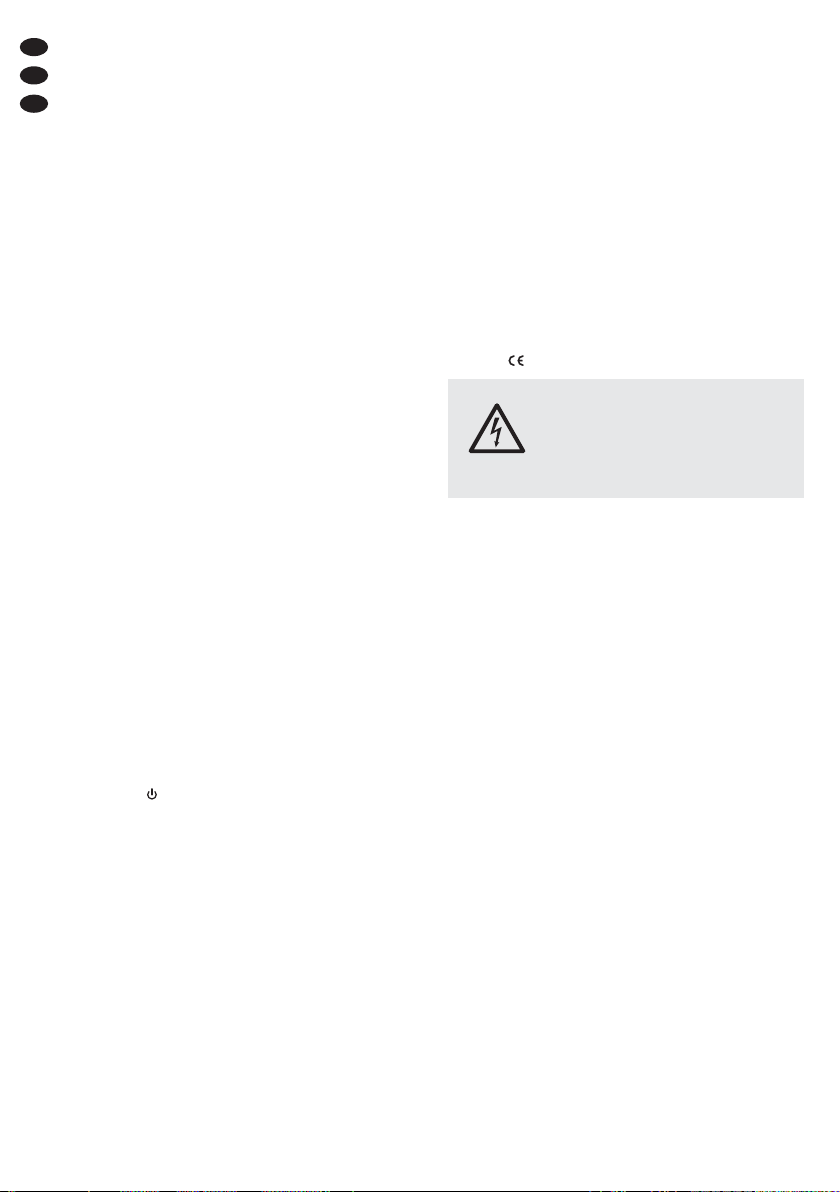
D
A
CH
4
Auf der Seite 2 finden Sie alle be schriebenen
Be dienelemente und Anschlüsse.
1 Übersicht der Bedienelemente
und Anschlüsse
1.1 Vorderseite
1 Taste MENU/EXIT
– um das Bildschirmmenü aufzurufen
– um das Bildschirmmenü bzw. eine Seite
des Menüs wieder zu verlassen und um
Bildschirmeinblendungen (z. B. Lautstär keEinstellskala) wieder auszublenden
2, 3 Taste SOURCE zum Aufrufen der Quellen-
Auswahlliste
Taste AUTO zum Auslösen einer automati-
schen Bildjustierung für die Quelle am VGAEingang (14)
In der Funktion
und dienen die Tasten zur
Anwahl einer Quelle aus der Quellenliste und
im Bildschirmmenü zur Anwahl von Menüpunkten auf einer Menüseite.
4, 5 Taste VOL
– zum Reduzieren der Lautstärke
Taste VOL /SELECT
– zum Erhöhen der Lautstärke
– zum Bestätigen einer Quellen-Anwahl aus
der Quellenliste
Im Bildschirmmenü dienen die Tasten zur
Anwahl der Menüseiten und zur Einstellung
der Menüpunkte (Werte än dern oder Einstell op tionen auswählen). Für einige Menüpunkte
lässt sich mit der Taste
ein Untermenü auf-
rufen oder eine Funktion aktivieren.
6 Taste um den Monitor in den Stand-by-Be -
trieb zu schalten oder einzuschalten
7 Betriebsanzeige
Rot Monitor im Stand-by-Betrieb
Grün Monitor eingeschaltet
Gelb DPMS-Energiesparmodus
(
Menüpunkt DPMS, Kap. 6.5.2)
1.2 Rückseite (ohne Standfuß)
8 HDMI TM-Eingang (19-polige Buchse Typ A)
9 Composite-Video-Eingänge (BNC-Buchsen)
10 Durchschleifausgänge (BNC-Buchsen), je weils
für das Videosignal des darüberliegenden
BNC-Eingangs (9)
11 Stereo-Audio-Eingang (Cinch-Buchsen): kann
wahlweise für die Quelle am Eingang VIDEO 1
oder VIDEO 2 (9) oder für die Quelle am Ein gang S-VIDEO (12) verwendet werden
12 S-Vi deo-Eingang (Mini-DIN-Buchse, 4-polig)
13 Stereo-Audio-Eingang (3,5-mm- Klin ken buch -
se) für die am VGA-Eingang (14) angeschlossene Quelle
14 VGA-Eingang (15-polige Sub-D-Buchse)
15 Stromversorgungsbuchse zum Anschluss des
beiliegenden Netzgeräts
2 Hinweise für den sicheren
Gebrauch
Die Geräte (Monitor und Netzgerät) entsprechen
allen relevanten Richtlinien der EU und sind deshalb mit gekennzeichnet.
Beachten Sie auch unbedingt folgende Punkte:
G
Verwenden Sie die Geräte nur im In nen be reich
und schützen Sie sie vor Tropf- und Spritzwasser, hoher Luftfeuchtigkeit und Hitze (zu lässi ger
Einsatztemperaturbereich 0 – 40 °C).
G
Stellen Sie keine mit Flüssigkeit gefüllten Ge fäße, z. B. Trinkgläser, auf die Geräte.
G
Zur Vermeidung von Wärmestaus im Gerät platzieren Sie den Monitor immer so, dass eine ausreichende Luftzirkulation gewährleistet ist (Ab stand zur Wand > 10 cm). Die Lüftungsöffnungen
dürfen auf keinen Fall abgedeckt werden.
G
Nehmen Sie den Monitor nicht in Betrieb und ziehen Sie sofort den Netzstecker des Netzgerätes
aus der Steckdose,
1. wenn sichtbare Schäden an einem Gerät oder
am Netzkabel vorhanden sind,
2. wenn nach einem Sturz oder Ähnlichem der
Verdacht auf einen Defekt besteht,
3. wenn Funktionsstörungen auftreten.
Geben Sie die Geräte in jedem Fall zur Reparatur in eine Fachwerkstatt.
G
Ziehen Sie den Netzstecker nie am Kabel aus
der Steckdose, fassen Sie immer am Stecker an.
G
Säubern Sie das Netzgerät nur mit einem trockenen, weichen Tuch. Zur Reinigung des Monitors kann auch ein leicht angefeuchtetes, weiches Tuch verwendet werden. Verwenden Sie
auf keinen Fall Chemikalien oder ag gressive
Reinigungsmittel. Ziehen Sie vor dem Reinigen
den Netzstecker.
WARNUNG Das Netzgerät wird mit lebensge-
fährlich hoher Netzspannung versorgt. Nehmen Sie deshalb niemals
selbst Eingriffe daran vor. Durch un sachgemäßes Vorgehen besteht die
Gefahr eines elektrischen Schlages.
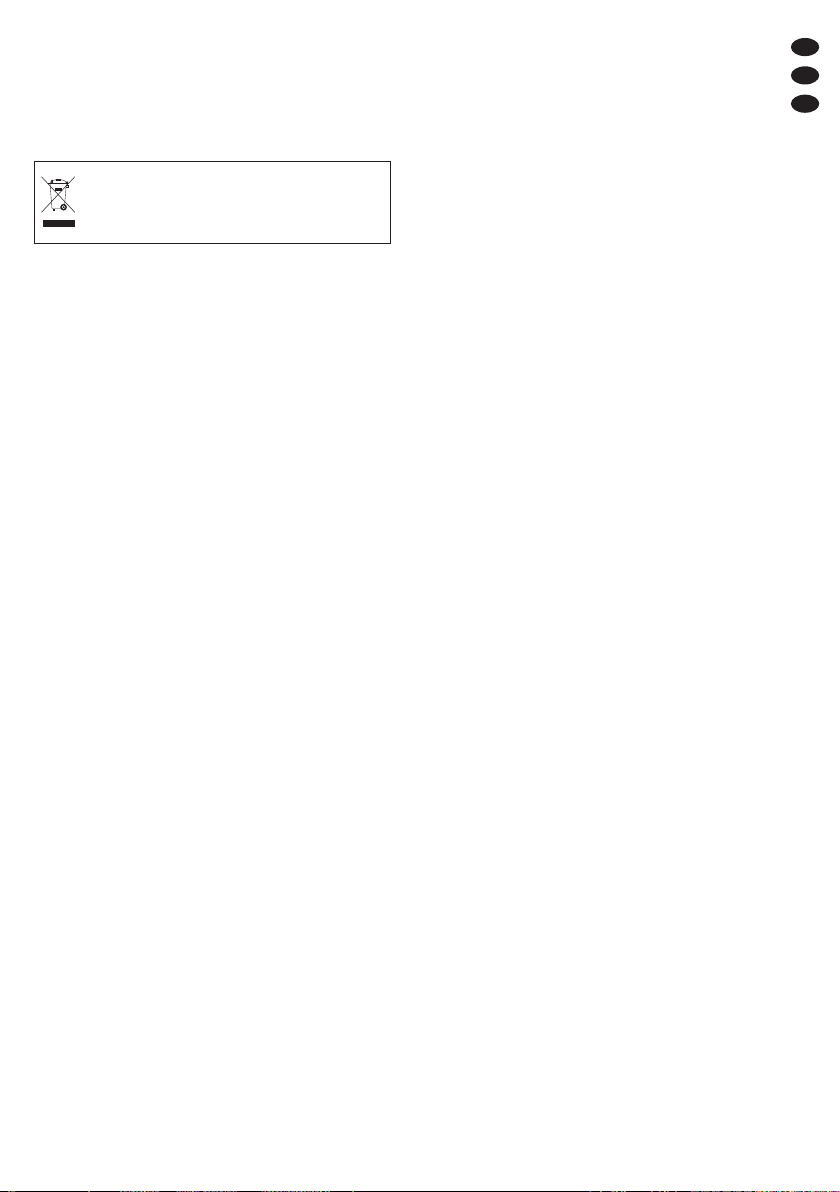
D
A
CH
5
G
Werden die Geräte zweckentfremdet, nicht richtig angeschlossen, falsch be dient oder nicht
fachgerecht repariert, kann keine Haftung für
daraus re sul tierende Sach- oder Personenschäden und kei ne Garantie für die Geräte übernommen werden.
3 Einsatzmöglichkeiten
Dieser TFT-LCD-Monitor mit LED-Hintergrund be leuchtung eignet sich ideal für den Einsatz in Über wachungs sys temen, kann aber auch für andere
Zwecke genutzt werden, z. B. als PC-Monitor.
Der Monitor besitzt ein Metallgehäuse und zeichnet sich durch einen geringen Platzbedarf sowie
durch eine hohe Farbbrillanz und Detailgenauigkeit
aus. Für den Anschluss der Signalquellen sind fünf
Ein gänge (HDMI
TM
, VGA, S-Video und 2 × BNC)
vorhanden. Durchschleifausgänge er möglichen die
Weiterlei tung der BNC-Eingangssignale an weitere
Ge räte. Außerdem verfügt der Monitor über StereoAudio-Eingänge und zwei eingebaute Lautsprecher
für die Tonwiedergabe. Über ein Bildschirmmenü
lässt sich das Gerät optimal auf die Bedürfnisse der
jeweiligen An wendung einstellen.
Zum Lieferumfang gehören
– ein Standfuß
– ein Netzgerät mit separatem Netzkabel
– ein VGA-Verbindungskabel.
4 Aufstellung/ Montage
Den Monitor durch Aufklappen des Standfußes auf
einer ebenen und stabilen Fläche aufstellen. Statt
des Standfußes kann auch ein anderer Monitor halter verwendet werden, der dem VESA-75-Stan dard entspricht: Den Standfuß ab schrauben und
die VESA-Halterung über die vier im Abstand von
75 mm angeordneten Gewindelöcher an der Monitorrückseite befes tigen.
Ergonomisch günstig ist eine Posi tionierung des
Bildschirms etwas unterhalb der Augenhö he (bis
15°) und ein Sichtabstand von ca. 50 cm. Um störende Reflexionen zu vermeiden, sollte der Monitor
so platziert werden, dass kein Licht di rekt auf die
Bildschirmoberfläche fällt.
5 Anschlüsse
5.1 Composite-Video-Signalquellen
An die Eingänge VIDEO 1 und VIDEO 2 (9) kön nen über BNC-Verbindungskabel (z.B. BNC-100*)
die Video-Ausgänge zweier Signalquellen angeschlossen werden, die ein Composite-Video-Sig nal
(FBAS-Signal) liefern. Für die Tonwiedergabe den
Audio-Ausgang einer der Quellen an die CinchBuchsen AUDIO (11) an schließen (R = rechter
Kanal, L = linker Kanal).
Über die BNC-Ausgänge VIDEO 1 und VIDEO2
(10) ist es möglich, das Signal des jeweils darüberliegenden BNC-Eingangs weiterzuleiten, z. B. an
den Video-Eingang eines weiteren Monitors oder
eines Aufnahme ge rätes.
5.2 S-Video-Signalquelle
Eine Quelle, die ein S-Video-Signal liefert, kann über
ein S-Video-Verbindungs kabel (z. B. SVHS-144*)
an die 4-polige Mini-DIN-Buchse S-VIDEO (12) an geschlos sen werden. Den Audioausgang der Quel le an die Cinch-Buchsen AUDIO (11) an schlie ßen
(R = rechter Kanal, L = linker Kanal).
5.3 Signalquelle mit HDMI TM-Ausgang
Über die digitale Schnittstelle HDMI TM(„High Definition Multimedia Interface“) werden sowohl Videoals auch Audiodaten übertragen. Ist an der Signalquelle ein HDMI
TM
-Ausgang vorhanden, sollte die ser vorran gig verwendet werden, da die digitale
Ver bindung in der Regel die bessere Bildqualität liefert. Den Ausgang der Quelle über ein HDMI TM-Verbindungskabel (z. B. HDMC-150PRO*) mit dem
Eingang HDMI (8) verbinden.
5.4 Signalquelle mit VGA-Ausgang
Gibt die Quelle ihr Videosignal über einen VGAAusgang aus, diesen über das beiliegende VGAVerbindungskabel an die 15-polige Sub-D-Buchse
VGA (14) anschließen. Den Audio-Ausgang der
Quelle mit der 3,5-mm-Stereo-Klinken buchse PC
AUDIO (13) verbinden.
5.5 Stromversorgung
Das beiliegende Netzgerät mit der Buchse DC12V
(15) verbinden und über das beiliegende Netzkabel
an eine Netzsteckdose (230 V~/50 Hz) anschließen. Bei Anschluss an die Steckdose ist das Netzgerät in Betrieb, seine Betriebsanzeige leuchtet.
Sollen die Geräte endgültig aus dem
Betrieb genommen werden, übergeben
Sie sie zur umweltgerechten Entsorgung
einem örtlichen Recyclingbetrieb.
*von MONACOR
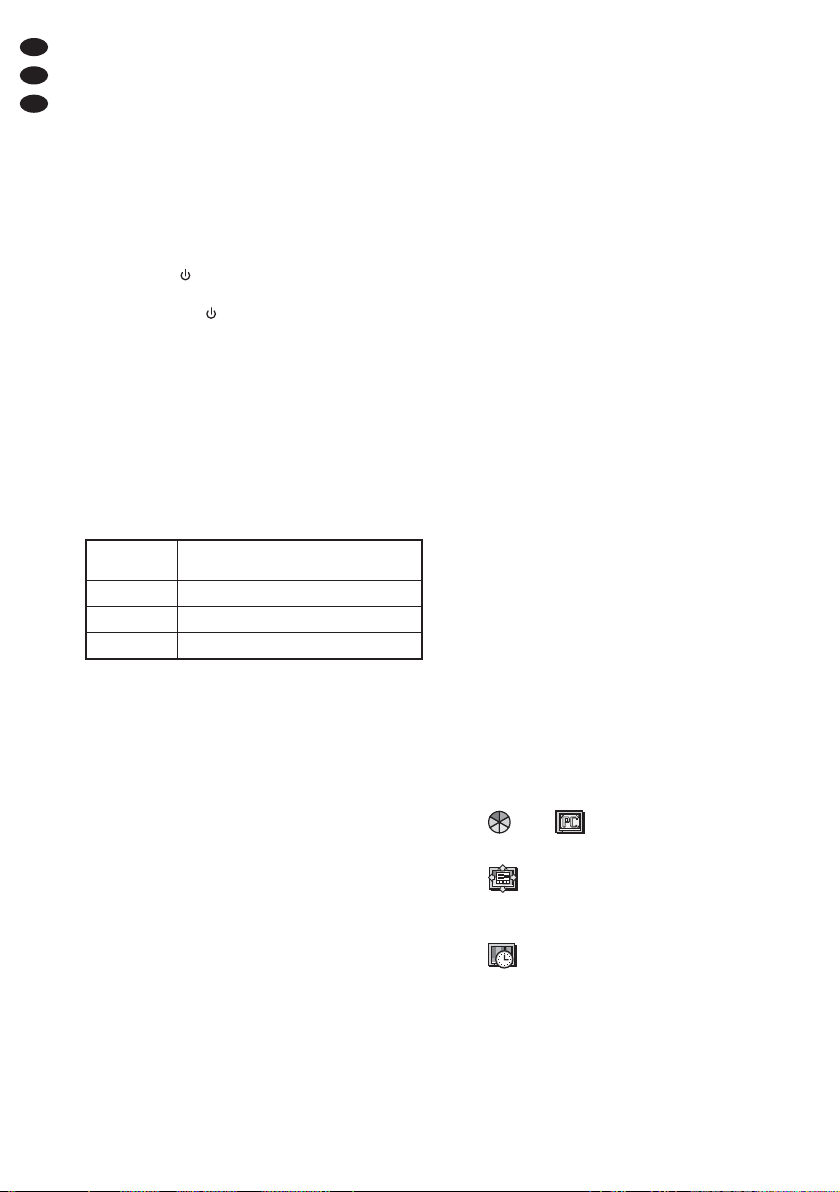
6 Bedienung
Die hier beschriebenen Bildschirmeinblendungen
und Menüeinstellungen gelten für die ab Werk eingestellte Menüsprache Englisch (auf Deutsch um schaltbar Menüpunkt Language, Kap. 6.5.2).
6.1 Einschalten/ Stand-by-Modus
Leuchtet nach dem Anschluss der Stromversorgung die Betriebsanzeige (7) rot und bleibt der Bildschirm dunkel, befindet sich der Monitor im Standby-Modus (Bereitschaft). Zum Einschalten des Mo nitors die Taste (6) drücken, die Betriebsanzeige
wechselt auf Grün. Um zurück auf Stand-by zu
schalten, die Taste erneut drücken.
Hinweis: Der Monitor verbraucht auch im Stand-by-Modus
einen geringen Strom. Zum kompletten Ausschalten von
Monitor und Netzgerät sollte bei längerem Nichtgebrauch
das Netzgerät von der Netzsteckdose ge trennt werden,
um Energie zu sparen.
Der eingeschaltete Monitor gibt Bild und Ton der
zuletzt angewählten Signalquelle wieder, bei der
ersten Inbetriebnahme ist die Quelle am HDMI TMEingang (8) angewählt. Rechts oben im Bild werden kurz folgende Angaben eingeblendet:
– Kennzeichnung der Quelle:
– Kurzinformation zur Quelle, z. B. für
AV 1 und
AV 2 die Videonorm (PAL oder NTSC), für PC die
Auflösung der Grafik-Karte.
Hinweis: Für den VGA-Eingang werden rechts oben keine
Angaben eingeblendet, wenn Auto-Adjust (automatische
Bildjustierung Kap. 6.4) angezeigt wird.
Erhält der Monitor kein Videosignal von der Quel le, ist der Bildschirm blau und es findet keine Tonwiedergabe statt. Auch bei fehlendem Videosignal
wird für die Quellen
AV 1 , AV 2 und SVIDEO kurz
ihre Kennzeichnung eingeblendet, bei den Quellen
HDMI und PC nicht, stattdessen er scheint in der
Bildmitte die Meldung
No-Sync.
6.2 Umschalten zwischen den Quellen
1) Die Taste SOURCE (2) drücken. Eine Quellenliste wird eingeblendet, die aktuell angewählte
Quel le ist markiert.
2) Mit der Taste
(2) oder (3) die Quelle wählen.
3) Die Wahl mit der Taste SELECT (5) be stätigen.
Nach dem Umschalten auf die Quelle wird kurz
ihre Kennzeichnung und eine Kurzinformation
eingeblendet (
Kapitel 6.1).
Wird die Wahl einer Quelle nicht bestätigt, blendet
sich die Lis te automatisch aus, wenn nach dem
letzten Drücken einer Taste die im Menü ein gestellte Einblenddauer (Menüpunkt Duration
Kap. 6.5.2) ver strichen ist. Die Liste kann auch
mit der Taste EXIT (1) ausgeblendet werden.
6.3 Lautstärke einstellen
Eine der Tasten VOL, (4) oder (5), drücken, um
die Einstellskala für die Lautstärke einzublenden.
Dann den Wert für die Lautstärke mit der Taste
reduzieren oder mit der Taste erhöhen.
Die Skala blendet sich automatisch aus, wenn nach
dem letzten Drücken einer Taste die im Menü
eingestellte Einblenddauer (Menüpunkt
Duration
Kap. 6.5.2) verstrichen ist. Die Skala kann auch
mit der Taste EXIT (1) ausgeblendet werden.
6.4 Automatische Bildjustierung
Für die Quelle PC am VGA-Eingang (14) lässt sich
mit der Taste AUTO (3) eine automatische Bildjustierung durchführen. Manuelle Einstellungen auf
der Menüseite FUNCTION (Kap. 6.5.3) werden
dabei korri giert. Nach dem Drücken der Taste wird
für die Dauer der Justierung Auto-Adjust eingeblendet.
Hinweis: Eine automatische Bildkorrektur findet auch nach
jedem Umschalten auf die Quelle PC und nach dem Einschalten statt, wird in diesen Fällen jedoch nicht immer
durch die Meldung Auto-Adjust angezeigt.
6.5 Einstellungen im Bildschirmmenü
1) Zum Aufrufen des Menüs die Taste MENU (1)
drücken, die erste Menüseite wird eingeblendet.
Oben in der Symbolleiste sind die Menüseiten
folgendermaßen gekennzeichnet:
1. Seite
PICTURE, je nach Videosignal:
oder
2. Seite
SYSTEM:
3. Seite
FUNCTION,
nur für die Quelle
PC verfügbar:
2) Zum Anwählen einer Menüseite mit der Taste
(4) oder (5) auf das je weilige Symbol springen.
3) Zum Anwählen von Menüpunkten auf einer Sei te die Taste
(2) oder (3) verwenden.
4) Ist ein Menüpunkt angewählt, mit der Taste
(4)
oder (5) seinen Wert verändern oder eine Einstell option auswählen. Wird hinter einem Menü -
manuelle Bildjustierung
Grundeinstellungen
Bildeinstellungen
AV 1 bzw.
AV 2
Quelle am Eingang
VIDEO 1 bzw. VIDEO 2 (9)
SVIDEO
Quelle am Eingang S-VIDEO (12)
HDMI
Quelle am HDMITM-Eingang (8)
PC
Quelle am VGA-Eingang (14)
6
D
A
CH
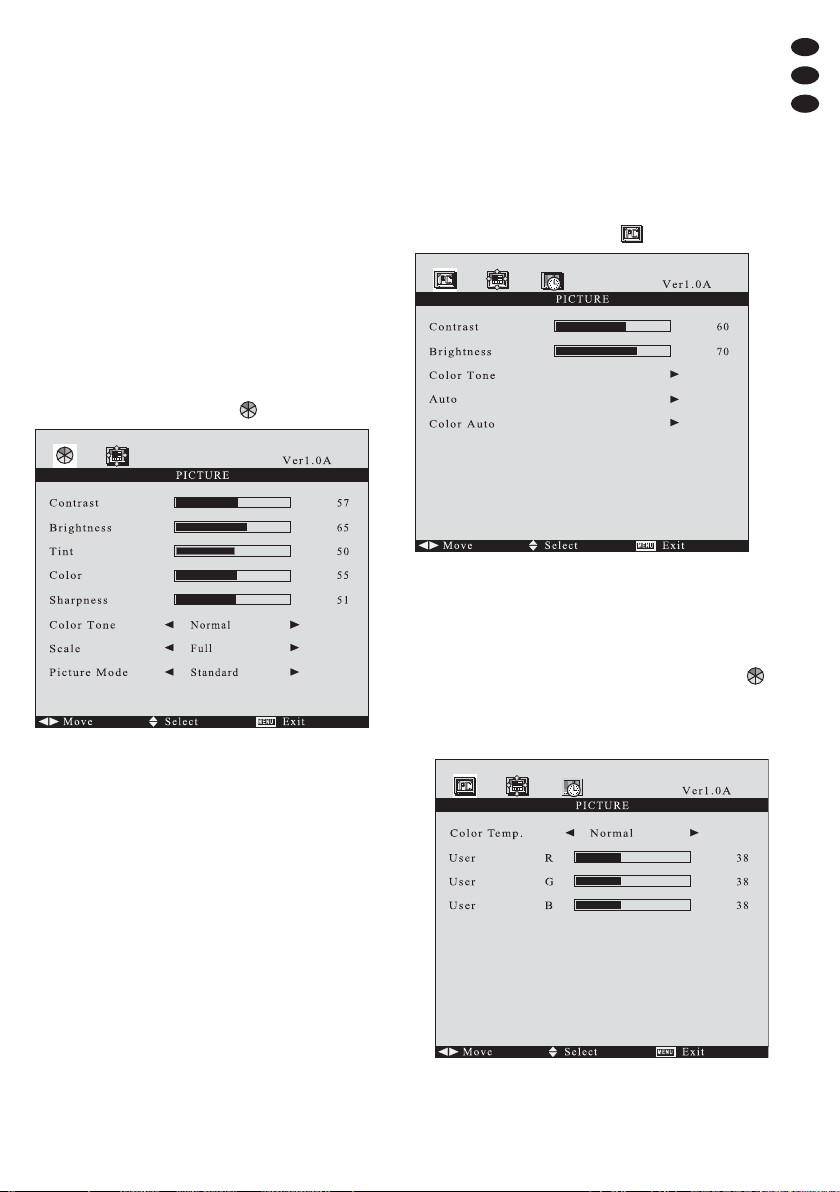
7
D
A
CH
punkt nur ein Pfeil an gezeigt, mit der Taste
ein Untermenü aufrufen oder die Funktion des
Menü punkts aktivieren.
5) Zum Verlassen einer Menüseite und Zurückkehren zur Menüseitenauswahl die Taste EXIT (1)
drücken.
6) Zum Ausblenden des Menüs die Taste EXIT (1)
drücken.
Das Menü
blendet sich auch automatisch
aus, wenn nach dem letzten Drücken einer Tas te die ein gestellte Einblenddauer (Menüpunkt
Duration
Kap. 6.5.2) verstrichen ist.
6.5.1 Seite
PICTURE
Die Seite PICTURE wird in unterschiedlichen Versionen angezeigt, abhängig vom Videosignal, das
die jeweilige Quelle ausgibt:
VERSION
Contrast Kontrast
Brightness Helligkeit
Tint Farbton (nur für NTSC-Quellen)
Color Farbsättigung
Sharpness Schärfe
Mit der Taste oder den Wert für den jeweiligen Bildparameter reduzieren oder erhöhen. Bei
Änderung des Werts blendet sich das Menü aus
und nur die Skala erscheint unten im Bild. Nach
der Einstellung des Werts zum Zurückkehren in
das Menü die Taste EXIT drücken.
Color Tone Farbdarstellung
Mit der Taste oder wählen zwischen Normal
(Standardeinstellung für den Monitor), 6500K
(wärmere Farbdarstellung) und 9300K (kühlere
Farbdarstellung).
Scale Bildformat
Mit der Taste
oder wählen zwischen Full
(Format 4 : 3) und 16:9.
Picture Mode Bildmodus
Mit der Taste oder wählen zwischen Stan-
dard
, Dynamic, Mild und User. Für User lassen
sich eigene Werte für die Bildparameter einstellen. Für die anderen Modi sind die Werte fest.
Hinweis: Ist Standard, Dynamic oder Mild ein gestellt,
wechselt die Einstellung automatisch auf User, sobald
für einen der Bildparameter (Contrast … Sharpness) der
Wert geändert wird.
VERSION
Bei digitalem Anschluss der Quelle über den
HDMI
TM
-Eingang (8) sind die Menüpunkte Auto
und Color Auto nicht anwählbar.
Contrast Kontrast
Brightness Helligkeit
siehe Contrast und Brightness in Version
Color Tone Farbdarstellung
Mit der Taste das Untermenü für den Menüpunkt aufrufen:
Mit der Taste
oder wählen zwischen
Normal Standardeinstellung für den Monitor
Warm wärmere Farbdarstellung
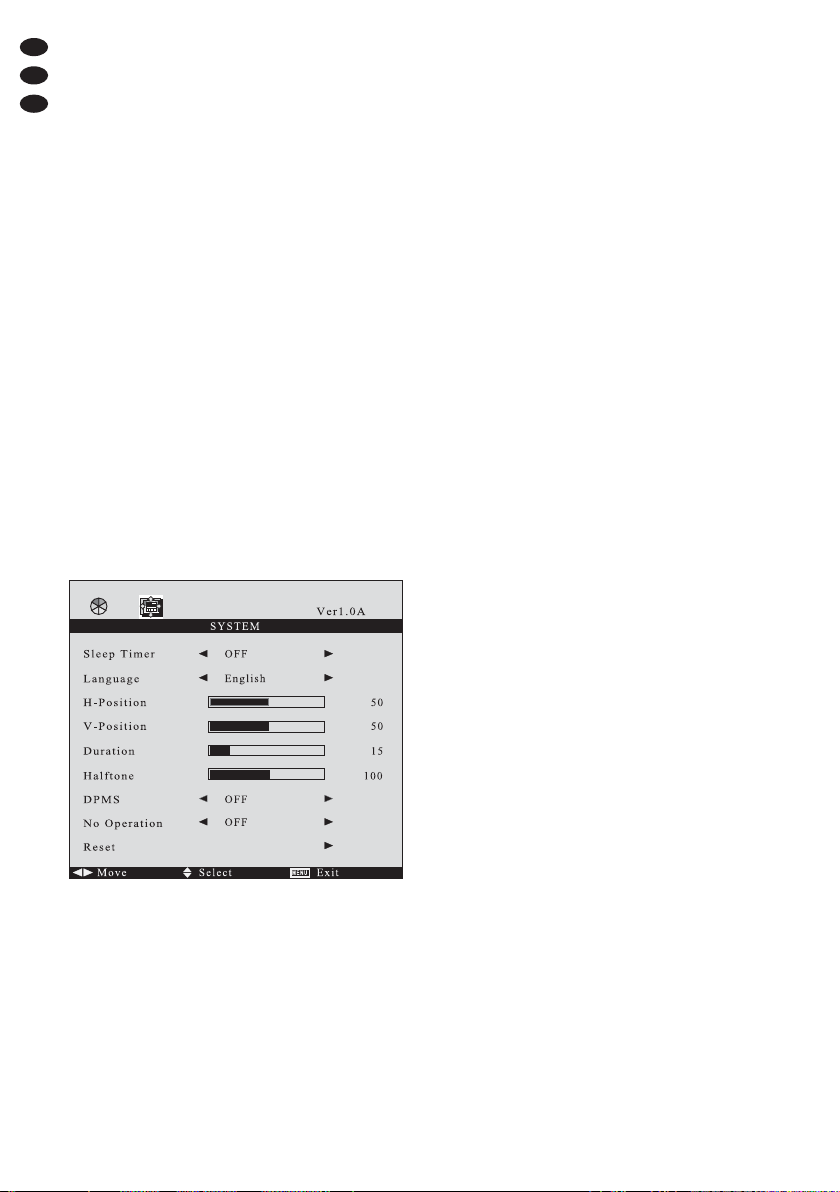
8
D
A
CH
Cool kühlere Farbdarstellung
sRGB üblicher Standard für den Com puter -
bereich
User eigene Einstellung
Ist User gewählt, mit der Taste oder
nacheinander die Zeilen R (Rot -
anteil), G (Grünanteil) und B (Blauanteil) anwählen und den Wert mit der
Taste oder einstellen. Bei Änderung des Werts blendet sich das Menü
aus und nur die Skala erscheint unten
im Bild. Nach der Einstellung des Werts
zum Zurückkehren in das Menü die
Taste EXIT drücken.
Um das Untermenü wieder zu verlassen die
Taste EXIT drücken.
Auto Automatische Justierung der Bildlage
Nach der Aktivierung des Menüpunktes mit der
Taste wird eine automatische Justierung der
Bildlage durchgeführt. Manuell eingestellte Wer te für
H-Position und V-Position auf der Menü-
seite
FUNCTION werden dabei korrigiert.
Color Auto ohne Funktion für dieses Modell
6.5.2 Seite
SYSTEM
Sleep Timer
Timergesteuerter Wechsel
auf Stand-by
Über diesen Menüpunkt kann eine Zeitdauer
festgelegt werden, nach deren Ablauf der Monitor automatisch in den Stand-by-Modus schaltet. Mit der Taste
oder die Zeitdauer (15 Min.
… 60 Min.) oder
OFF (Funktion aus) wählen.
Eine Minute vor dem Wechsel auf Stand-by
wird die Zeit heruntergezählt (Anzeige
Sleep
Time Left). Das Aufrufen des Bildschirmmenüs,
der Quellenliste und der Lautstärkeskala ist während dieses Countdowns nicht möglich.
Language Menüsprache
Mit der Taste oder wählen zwischen Englisch, Französisch, Spanisch, Italienisch und
Deutsch.
H-Position Menü horizontal verschieben
Das Menü mit der Taste nach links oder mit
der Taste
nach rechts verschieben.
V-Position Menü vertikal verschieben
Das Menü mit der Taste
nach oben oder mit
der Taste
nach unten verschieben.
Duration Einblenddauer
Über diesen Menüpunkt wird festgelegt, wie lan ge das Menü nach dem letzten Betätigen einer
Taste eingeblendet bleibt. Die eingestellte
Dauer gilt auch für die Einblendung der Quellenliste und der Lautstärke skala. Mit der Taste
die Dauer reduzieren oder mit der Taste erhöhen (Einstellbereich 5 – 60 Sekunden).
Halftone Transparenz des Menüs
Über diesen Menüpunkt kann die Transparenz
des Menüs und der eingeblendeten Quellenliste
und Lautstärke skala eingestellt werden. Mit der
Taste die Transparenz erhöhen oder mit der
Taste reduzieren.
DPMS Energiesparmodus bei Verwendung als
Computermonitor
(nicht für die Quellen AV 1 , AV 2 , SVIDEO)
Mit der Taste
oder lässt sich die Funktion ein-
(
ON) oder ausschalten (OFF). Sofern die Grafik-
karte des Computers den VESA-Energiesparstandard DPMS („Display Power Management
Signaling“) unterstützt, lässt sich in den Com putereinstellungen festlegen, nach welcher Zeitdauer das System bei Inaktivität dem Monitor
signalisiert, in den Energiesparmodus zu wechseln. Erhält der Monitor vom Computer das entsprechende Signal, wechselt er nach ca. 1 Mi nu te in den Energiesparmodus: der Bildschirm
wird dunkel und die Betriebsanzeige (7) leuchtet
gelb. Auch im Energiesparmodus ist es möglich,
das Bildschirmmenü aufzurufen oder auf eine
andere Quelle umzuschalten.
No Operation Wechsel auf Stand-by bei Inaktivität
Der Monitor kann so eingestellt werden, dass er
nach Ablauf einer Zeitdauer, in der keine seiner
Tasten betätigt wird, automatisch in den Standby-Modus um schaltet. Mit der Taste
oder
die Zeitdauer (1S = 1 Stunde ohne Tasten be tä tigung …
4S = 4 Stunden ohne Tastenbetä -
tigung) oder
OFF (Funktion aus) wählen.
Eine Minute vor dem Wechsel auf Stand-by
wird die Zeit heruntergezählt (Anzeige
Power
Time Left
). Die Umschaltung auf Stand-by lässt
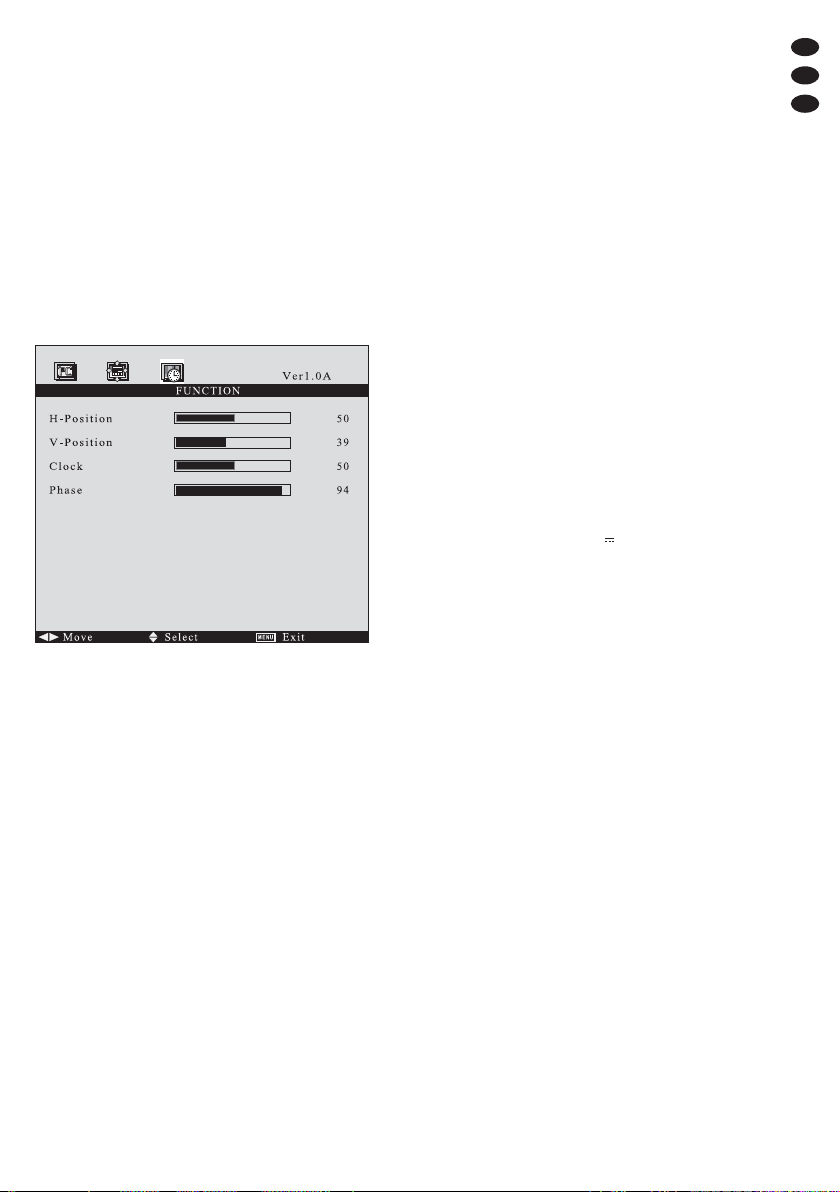
9
D
A
CH
sich auch während des Countdowns noch durch
Drücken einer der Tasten (1) bis (5) stoppen.
Hinweis: Wird während des Countdowns die Taste
oder gedrückt, bleibt die Zeitanzeige so lange eingeblendet, bis die unter Duration eingestellte Einblenddauer verstrichen ist.
Reset Zurücksetzung auf die Werkseinstellungen
Nach der Aktivierung des Menüpunktes mit der
Taste werden nach einigen Sekunden alle
Einstellungen des Bildschirm menüs auf die
Werkseinstellungen zurück gesetzt. Nach einer
Zurücksetzung ist die Quelle HDMI angewählt
und die Lautstärke auf den Wert 50 eingestellt.
6.5.3 Seite
FUNCTION (nur für die Quelle PC)
Sollte die automatische Bildjustierung (
Kap. 6.4)
nicht das ge wünschte Ergebnis bringen, kann das
Bild über die Menüpunkte dieser Seite manuell justiert werden:
H-Position Bild horizontal verschieben
Das Bild mit der Taste
nach links oder mit der
Taste
nach rechts verschieben.
V-Position Bild vertikal verschieben
Das Bild mit der Taste
nach unten oder mit der
Taste nach oben verschieben.
Clock Pixeltakt
Zur Feinjustierung der Bildbreite: treten vertikale
Streifen im Bild auf, die Bildbreite reduzieren ()
oder erhöhen (
).
Phase
Die Phase mit der Taste oder so einstellen,
dass eine optimale Schärfe (z. B. von Schriftanzeigen) erreicht wird und keine horizontalen
Bildstörungen auftreten.
7 Technische Daten
Bildschirmdiagonale: 24,6 cm (9,7″)
Max. Auflösung: . . . . 1024 × 768 Pixel bei 60 Hz
Seitenverhältnis: . . . 4 : 3
Pixelabstand: . . . . . . 0,192 × 0,192 mm
Farbsystem: . . . . . . . PAL/ NTSC (Auto)
Blickwinkel: . . . . . . . 178° (hor./vert.)
Reaktionszeit: . . . . . < 35 ms
Helligkeit: . . . . . . . . . 400 cd/m
2
Kontrastverhältnis: . . 800 :1
Anschlüsse
VIDEO 1/2 IN: . . . BNC-Buchsen
VIDEO 1/2 OUT: . BNC-Buchsen
S-VIDEO: . . . . . . . 4-polige Mini-DIN-Buchse
HDMI: . . . . . . . . . . 19-polige HDMI
TM
-Buchse,
Typ A
VGA: . . . . . . . . . . . 15-polige Sub-D-Buchse
AUDIO L/R: . . . . . Cinch-Buchsen
PC AUDIO: . . . . . . 3,5-mm-Stereo-Klinken-
buchse
DC12V: . . . . . . . . . Kleinspannungsbuchse
5,5/2,5 mm, Pluspol innen
Stromversorgung: . . 12 V /1,5 A
über beiliegendes Netz -
gerät an 230 V~ /50 Hz
Einsatztemperatur: . . 0 – 40 °C
Lochabstand für die
Haltermontage: . . . . VESA 75 × 75 mm
Abmessungen: . . . . . 215 × 190 × 58 mm
(ohne Fuß)
Gewicht: . . . . . . . . . . 1,5 kg (ohne Fuß)
1,7 kg (mit Fuß)
Änderungen vorbehalten.
Diese Bedienungsanleitung ist urheberrechtlich für MONACOR®INTERNATIONAL GmbH & Co. KG
geschützt. Eine Reproduktion für eigene kommerzielle Zwecke – auch auszugsweise – ist untersagt.
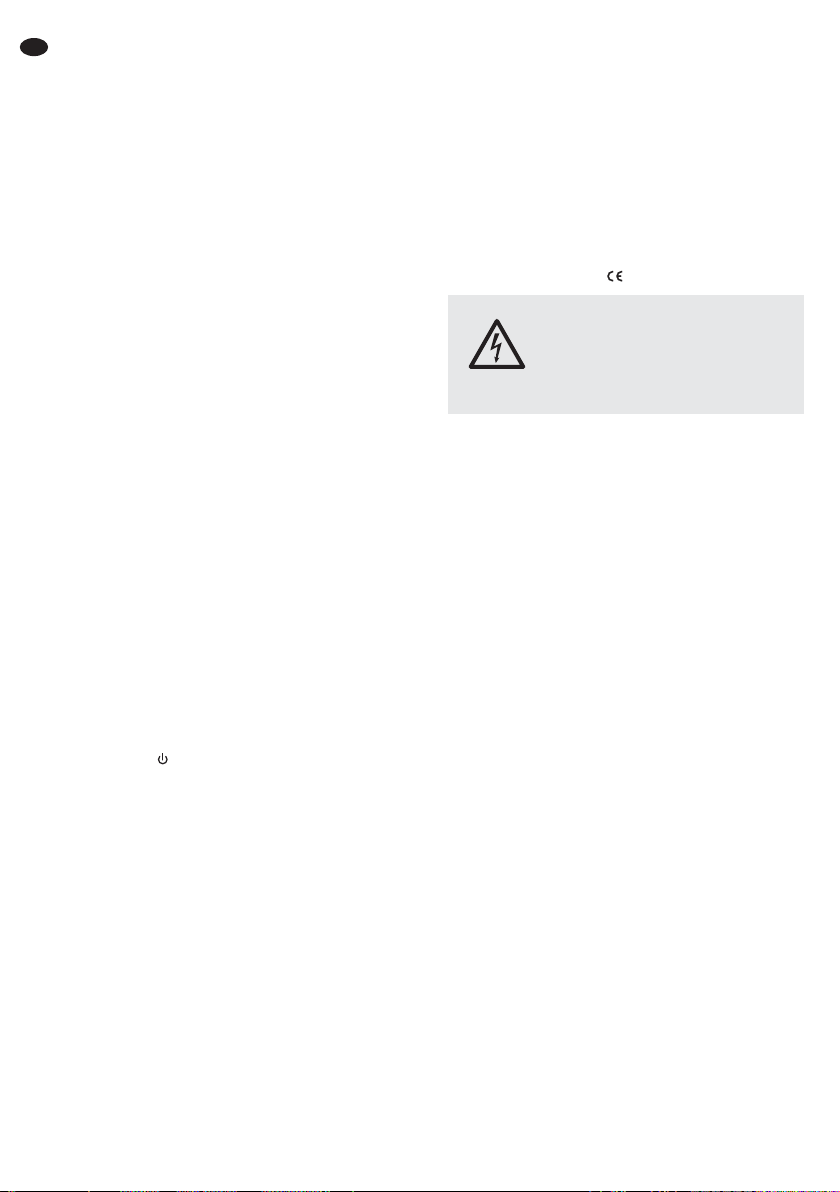
All operating elements and connections de scribed can be found on page 2.
1 Operating Elements
and Connections
1.1 Front side
1 Button MENU / EXIT
– to call the on-screen menu
– to exit the on-screen menu or a page of the
menu and to deactivate on-screen insertions (e. g. volume adjusting scale)
2, 3 Button SOURCE to call the source selecting
list
Button AUTO to release an automatic picture
adjustment for the source at the VGA input (14)
The functions
and of the buttons serve to
select a source from the source list, in the onscreen menu they serve to select menu items
on a menu page.
4, 5 Button VOL
– to reduce the volume
Button VOL
/SELECT
– to increase the volume
– to confirm a source selection from the
source list
In the on-screen menu the buttons serve to
select the menu pages and to adjust the menu
items (change the values or select adjusting
options). For some menu items a submenu
can be called or a function can be activated
with the button
.
6 Button to switch the monitor to stand-by
mode or to switch it on
7 Power indication
Red monitor in stand-by mode
Green monitor switched on
Yellow DPMS power saving mode
(
menu item DPMS, chapter 6.5.2)
1.2 Rear side (without base)
8 HDMI TMinput (19-pole jack type A)
9 Composite video inputs (BNC jacks)
10 Feed-through outputs (BNC jacks), each for
the video signal of the BNC input (9) located
above
11 Stereo audio input (RCA jacks): can alterna-
tively be used for the source at the input
VIDEO 1 or VIDEO 2 (9) or for the source at
the input S-VIDEO (12)
12 S-Video input (mini DIN jack, 4-pole)
13 Stereo audio input (3.5mm jack) for the source
connected to the VGA input (14)
14 VGA input (15-pole Sub-D jack)
15 Power supply jack for connection of the power
supply unit provided
2 Safety Notes
The units (monitor and power supply unit) correspond to all relevant directives of the EU and are
therefore marked with .
It is essential to observe the following items:
G
The units are suitable for indoor use only. Protect
them against dripping water and splash water,
high air humidity, and heat (admissible ambient
temperature range 0 – 40 °C).
G
Do not place any vessels filled with liquid, e. g.
drinking glasses, on the units.
G
To prevent heat accumulation in the unit, always
place the monitor so that a sufficient air circulation is ensured (distance to the wall > 10 cm).
The air vents must not be covered.
G
Do not set the monitor into operation, and immediately disconnect the mains plug of the power
supply unit from the mains socket if
1. there is visible damage to a unit or the mains
cable,
2. a defect might have occurred after a drop or
similar accident,
3. malfunctions occur.
The units must in any case be repaired by skilled
personnel.
G
Never pull the mains cable to disconnect the
mains plug from the mains socket, always seize
the plug.
G
For cleaning the power supply unit only use a
dry, soft cloth. To clean the monitor, it is also possible to use a soft cloth slightly damp. Never use
chemicals or aggressive detergents. Disconnect
the mains plug prior to cleaning.
G
No guarantee claims for the units and no liability
for any resulting personal damage or material
damage will be accepted if the units are used for
other purposes than originally intended, if they
are not correctly connected or operated, or not
repaired in an expert way.
WARNING The power supply unit is supplied
with hazardous mains voltage.
Leave servicing to skilled personnel
only. Inexpert handling or modification of the power supply unit may
cause an electric shock hazard.
10
GB
